U盘连接Windows10电脑后不显示的处理办法
随着电脑硬件和软件的不断升级,微软的Windows也在不断升级,从架构的16位、16+32位混合版(Windows9x)、32位再到64位, 系统版本从最初的Windows 1.0 到大家熟知的Windows 95、Windows 98、Windows ME、Windows 2000、Windows 2003、Windows XP、Windows Vista、Windows 7、Windows 8、Windows 8.1、Windows 10 和 Windows Server服务器企业级操作系统,不断持续更新,微软一直在致力于Windows操作系统的开发和完善。现在最新的正式版本是Windows 10。
正常情况下,U盘插上电脑后,任务栏U盘连接显以及磁盘符和U盘管理器上都会显示。不过,最近,有些用户在Win10系统电脑中连接U盘后发现任务栏有显示但打开“此电脑”后没有U盘显示,具体故障如下图所示。这是怎么回事呢?现在,一起来看下文关于此问题具体介绍吧。
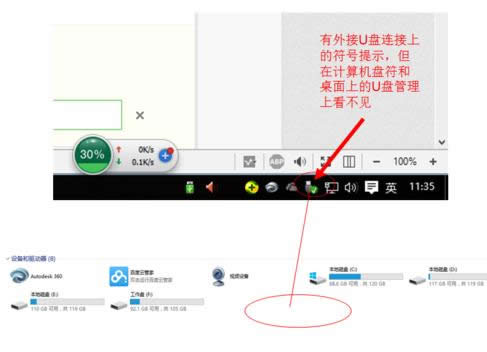
解决方法如下:
1、打开开始菜单,选择设置;如下图所示
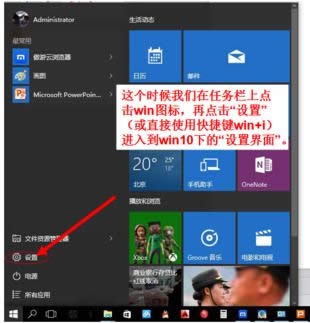
2、在设置中,点击“设备”选项;
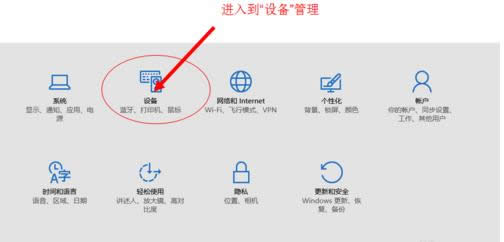
3、在设备中,选择“已经连接的设备”在列表中,我们可以看到其实U盘已经连接了!
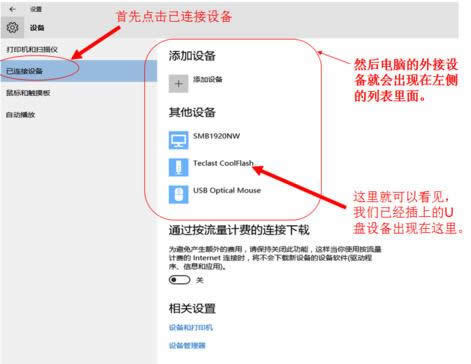
4、选中U盘设备后,出现删除设备 按钮,我们点击后U盘就会移除;
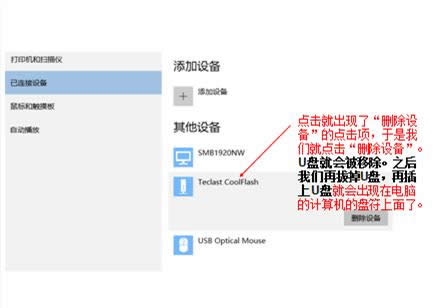
5、最后拔除U盘,再重新插入,就可以在我的电脑中看到U盘的图标了!
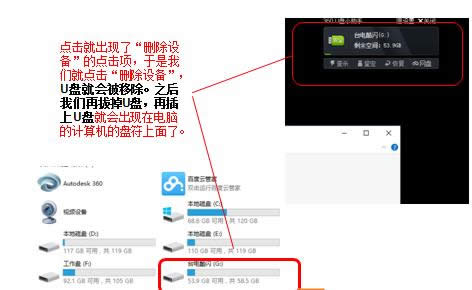
补充:总体的思路和步骤总结操作步骤可以参考下图:
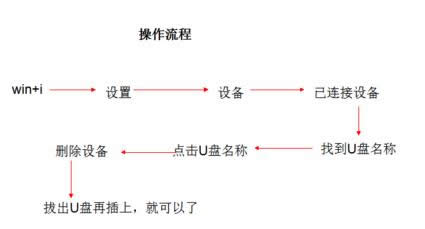
以上就是就是Win10系统电脑连接U盘后不显示问题的解决方法介绍,要是用户也遇到同样的问题话,不妨参考本文方法来处理,希望本文介绍的内容对大家有所帮助。更多有关系统问题敬请关注小鱼一键重装系统官网。
Microsoft Windows,是美国微软公司研发的一套操作系统,它问世于1985年,起初仅仅是Microsoft-DOS模拟环境,后续的系统版本由于微软不断的更新升级,不但易用,也慢慢的成为家家户户人们最喜爱的操作系统。
……